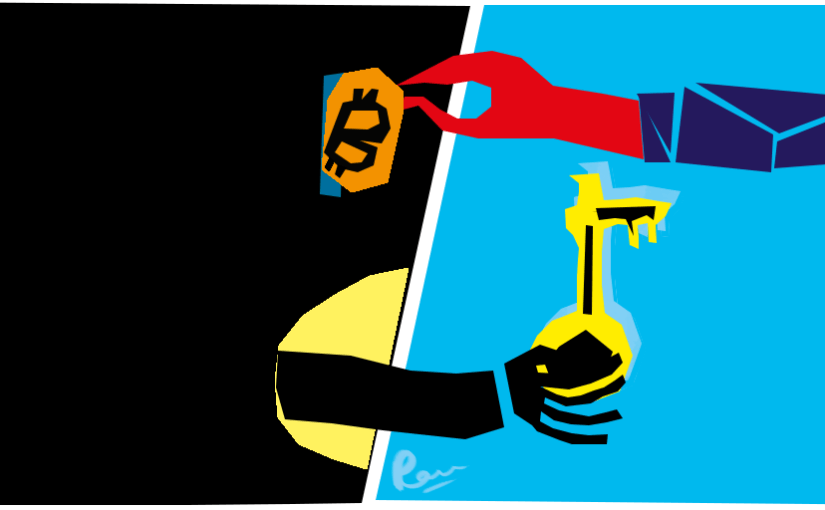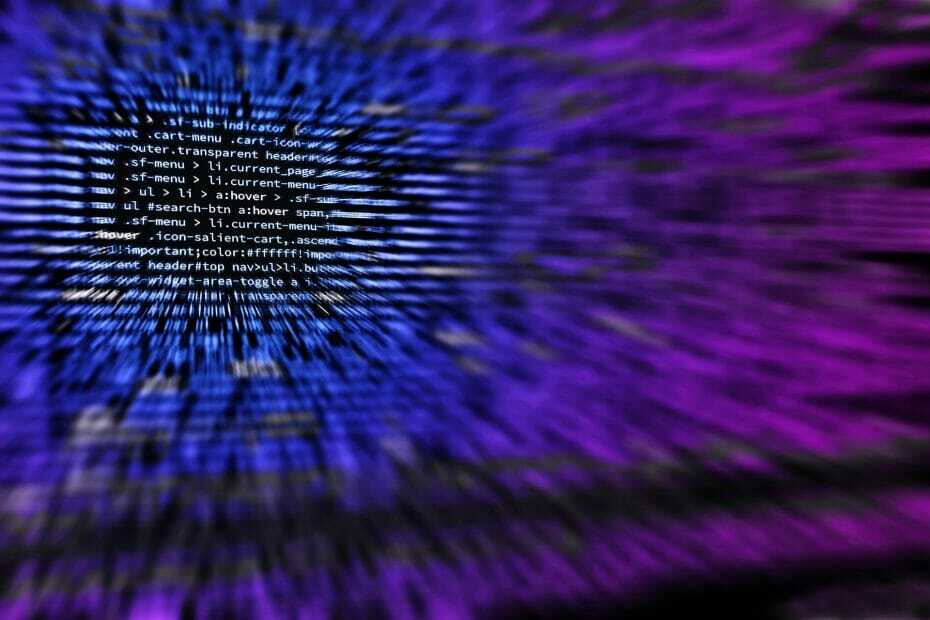- Windows 10 및 Windows Hyper-V 가상 머신은 RegretLocker 랜섬웨어의 대상입니다.
- 이것이 문제인 경우 아래 단계를 참조하여 Windows 10에서 RegretLocker를 제거하세요.
- 또한 다음 중 하나를 확인하고 사용해야합니다. 뛰어난 랜섬웨어 해독 도구를 사용하여 보호.
- 1 초만에 보안 및 개인 정보 보호 소프트웨어 허브 더 유용한 팁을 확인하세요.

RegretLocker는 최근에 확인 된 악성 소프트웨어이며 다음과 같이 분류됩니다. 랜섬웨어. 최근에는 윈도우 10.
이 랜섬웨어에 감염된 모든 시스템은 데이터를 암호화하고 영향을받는 모든 파일에 .mouse 확장자가 추가됩니다.
예를 들어 일반 1.jpg 파일은 1.jpg.mouse로 나타납니다. 암호화 프로세스가 완료된 후 제목이 붙은 랜섬 노트 files.txt를 복원하는 방법 손상된 폴더에 저장됩니다.
또한 사용자는 해독에 대한 몸값 요구를받습니다. 이 문제는 이제 Windows Hyper-V 가상 컴퓨터에도 영향을 미치고 있습니다.
이 경우 가상 하드 디스크가 생성되어 드라이브의 파티션 테이블 및 파티션을 포함한 원시 디스크 이미지가 포함 된 VHD 또는 VHDX 파일에 저장됩니다.
Windows 10에서 RegretLocker 랜섬웨어를 제거하려면 어떻게해야합니까?

- 눌러 힘 Windows 로그인 화면에서 버튼을 누릅니다. 그런 다음 시프트을 클릭하고 재시작.
- 이제 선택할 수 있습니다. 문제 해결> 고급 옵션> 시작 설정.
- 그런 다음 재시작 다시 한번.
- PC가 활성화되면 안전 모드 활성화 와명령 프롬프트.
- 다음으로 cd 복원 클릭 시작하다.
- 유형 rstrui.exe 그리고 누르십시오 시작하다 다시.
- 새 창이 나타나면 다음 RegretLocker가 침입하기 전의 복원 지점을 선택합니다.
- 그런 다음 다음.
- 마지막으로 예 시스템 복원을 확인합니다.
Windows 10에서 RegretLocker 랜섬웨어를 제거하려면 위의 단계를 적용하기 만하면됩니다. RegretLocker에서 사용하는 코드는 최근에 발표 된 보안 연구.
영향을받는 Windows Hyper-V의 경우 가상 머신, RegretLocker는 Windows Virtual Storage API OpenVirtualDisk, AttachVirtualDisk 및 GetVirtualDiskPhysicalPath 기능을 사용하여 가상 디스크를 쉽게 마운트하고 손상시킵니다.
또한 Windows Restart Manager API는 암호화 중에 파일을 열어 두는 Windows 서비스를 종료하기 위해 프로세스에 포함됩니다.
RegretLocker 랜섬웨어의 영향을 받았습니까? 위의 절차가 귀하의 경우에도 유용하다고 판명되었는지 알려주십시오.